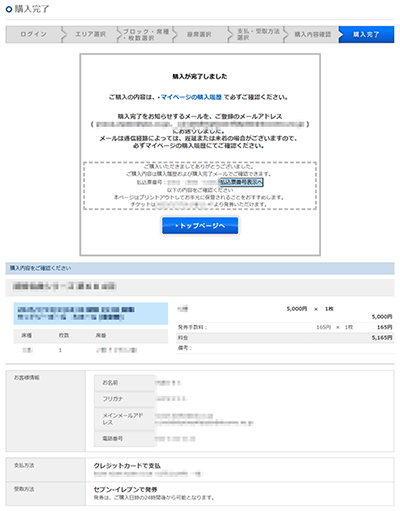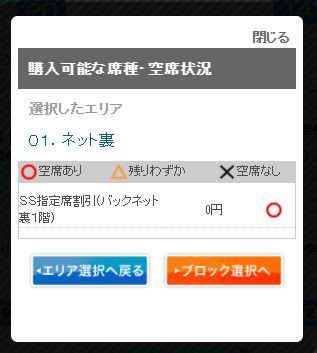- マイページについて
- チケットの買い方について
- 支払い方法について
- 引き取り方法について
- 定価リセールサービスについて
- 公演中止等払い戻しについて
- サイト環境について
【一部の先着販売】座席ブロック・座席番号を指定して購入する場合のお申し込みの流れ
STEP1.購入方法の選択
「座席選択購入へ」をクリックしてください。
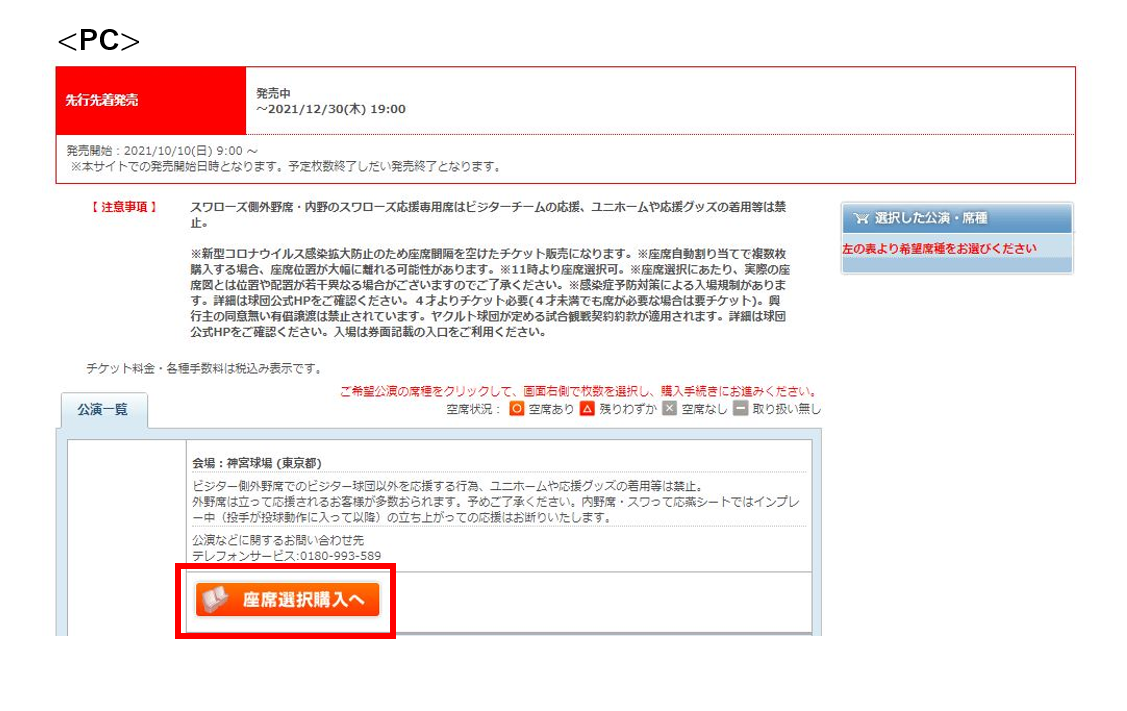
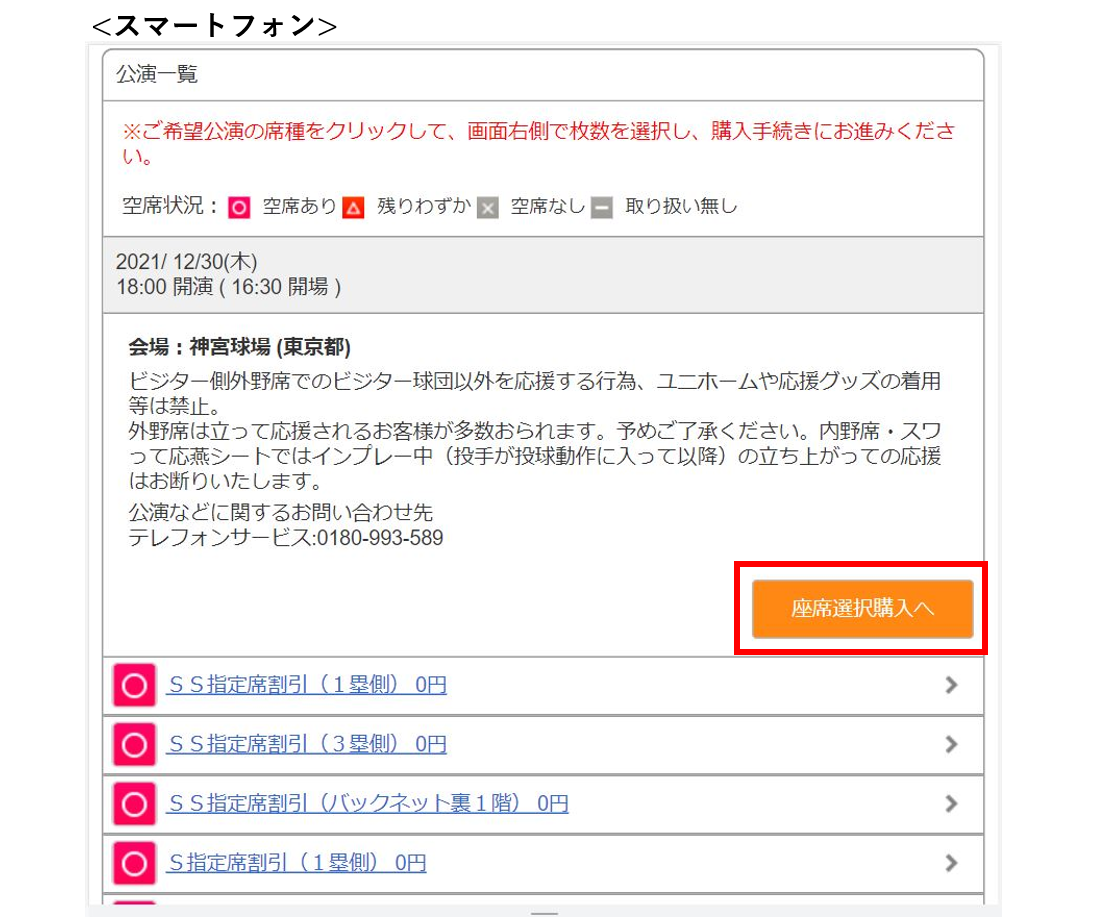

STEP2.注意文言への同意/ログイン
ご購入に関しての注意文言が表示されますので、すべてご確認いただき「上記の内容に同意する」ボタンを押してログイン画面に進んでください。
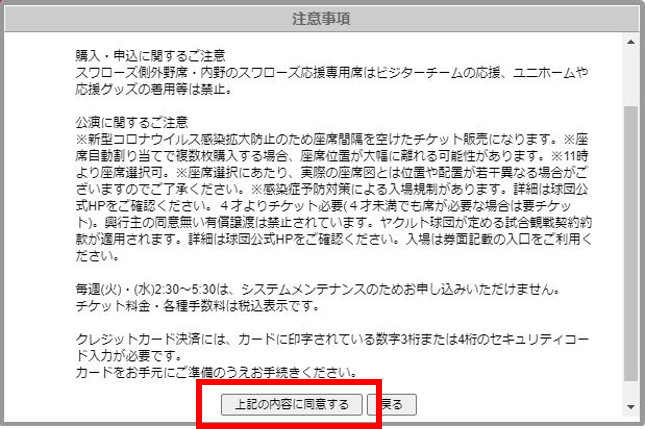
スワローズID(Swallows CREW・スワローズID会員番号10桁)とパスワードを入力して、ログインください。
初期パスワードはSwallows CREW・スワローズID会員情報にご登録の生年月日8桁です。(1950年1月25日生まれの場合は19500125)
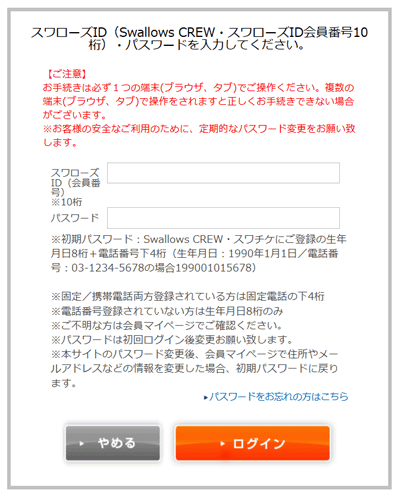

STEP3.エリアの選択
会場図上でご希望のエリアの水色の部分をクリックしてください。
※画像の拡大・縮小は画面左下部の「+」「-」を押してください。
※スマートフォンサイトではピンチ(2本の指で画面を拡大したり、縮小したりする動作)はできません。


STEP4.席種・空席状況の確認
選択したエリアで購入可能な席種と空席状況が表示されます。
・ご希望の席種に空席がある場合⇒「ブロック選択へ」ボタンを押してください。
・ご希望の席種に空席がない場合⇒「エリア選択へ戻る」ボタンを押して、別のエリアを選択してください。

STEP5.ブロック選択
会場図上でご希望のブロックをクリックしてください。
※画像の拡大・縮小は画面左下部の「+」「-」を押してください。
スマートフォンサイトではピンチ(2本の指で画面を拡大したり、縮小したりする動作)はできません。


STEP6.席種・枚数の選択
選択したブロックで購入可能な席種と空席状況が表示されます。ご希望の座席・枚数を選択してください。
・このブロック内であれば、席番は特には指定しない場合⇒座席・枚数を選択後、「席おまかせ購入へ」をクリック
・座席を指定したい場合⇒座席・枚数を選択後、「座席選択へ」をクリック
・希望の席種で希望枚数が指定できなかった場合⇒「ブロック選択へ戻る」をクリックし別のブロックを選択してください
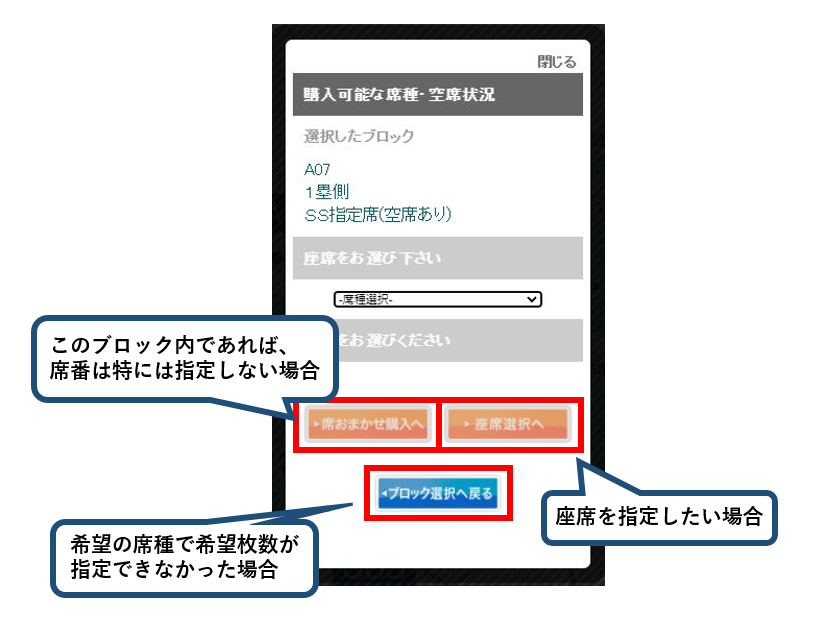

STEP7.座席選択(座席を指定したい場合)
選択したブロックで選択可能な席番のみ色つきで表示されます。(購入できない席番はグレーで表示されます)
カーソルを席にあわせると席番が表示されますので、ご希望の席をクリックしてください。
選択した席番は画面右側に表示されますので、ご確認のうえ、「購入へ」ボタンを押してください。
※画像の拡大・縮小は画面左下部の「+」「-」を押してください。
※スマートフォンサイトではピンチ(2本の指で画面を拡大したり、縮小したりする動作)はできません。
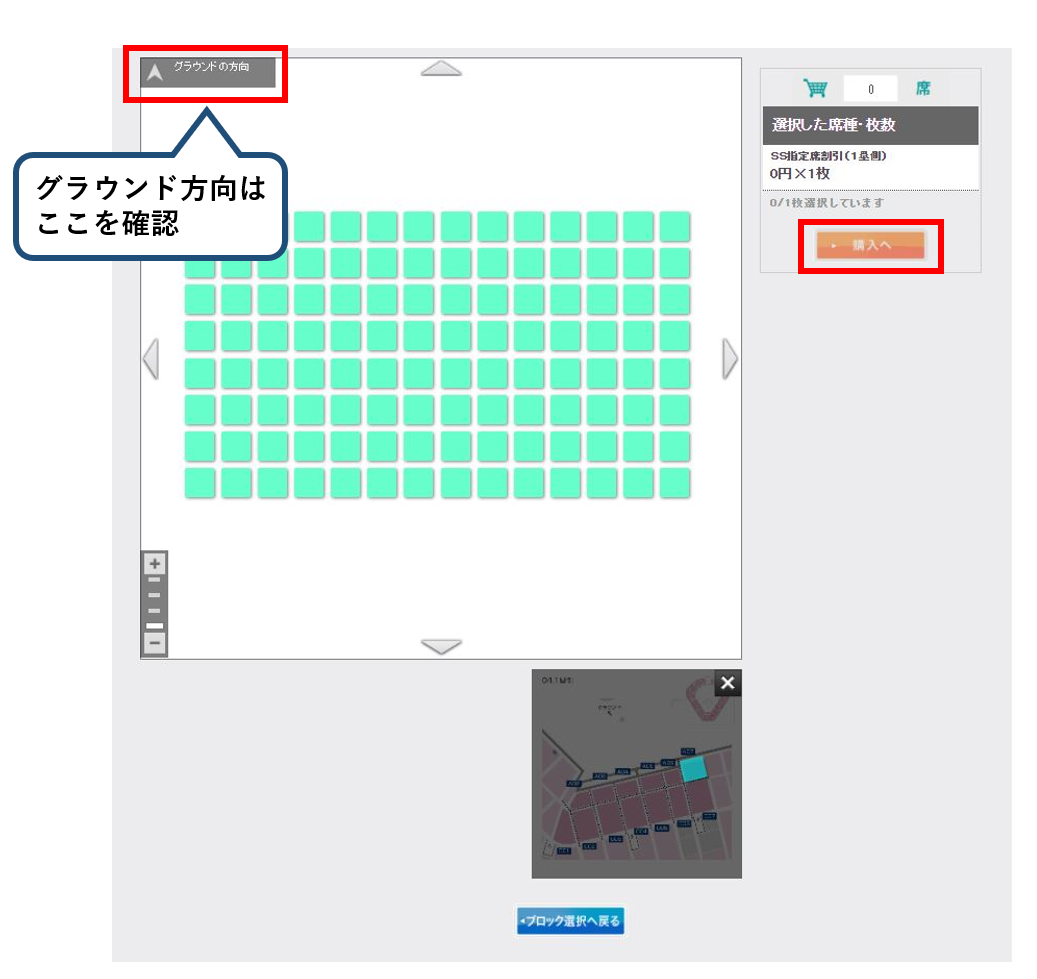

STEP8.決済方法選択、引取方法確定
席番選択された場合…お客様が選択された席番を表示します。
席番をご確認いただき、チケット決済方法を引取方法を選択し、「確認する」ボタンを押します。
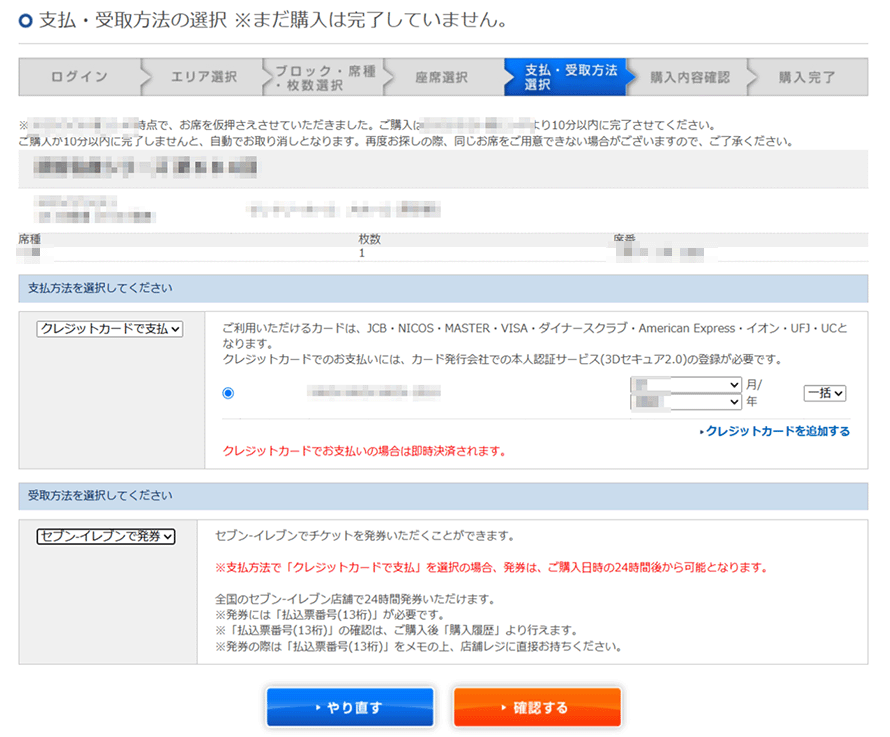

STEP9.購入内容確認
購入内容やご用意した座席番号が表示されますので、確認してください。
チケットの金額なども必ずご確認ください。
内容に問題がなければチェックボックスにチェックをして、「購入する」ボタンを押します。
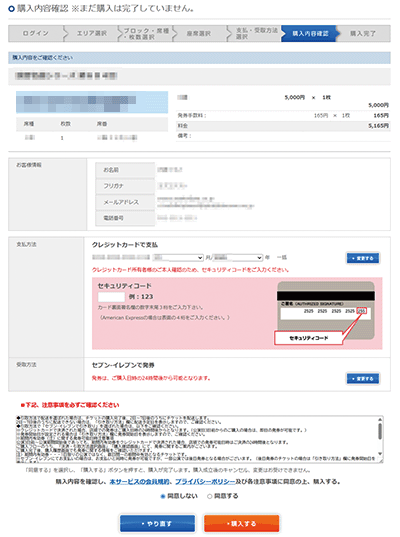

STEP10.3Dセキュア認証
決済方法でクレジットカードをご選択された方は、3Dセキュア認証のパスワード入力ページが表示されます。
カード発行会社で取得したパスワードを入力してください。認証ができると、購入完了となります。

STEP11.購入完了
購入完了ページが表示されます。念のため購入完了ページを印刷しておくことをおすすめします。